Просмотр веб-страниц по выбору посетителей
Мы начали достаточно активно настраивать сайт компании "Все для сада", и вам, конечно, хочется увидеть результаты своей работы. Имеется два способа просмотра сайта, созданного в программе FrontPage, до его публикации: в программе FrontPage или в каком-либо браузере.
Предварительный просмотр сайта внутри FrontPage - это хороший способ увидеть его компоновку и оценить представление сервера в целом, но это не всегда позволяет отобразить сайт в том виде, как его увидит посетитель. Не говоря уже о том, что вы, возможно, увидите на странице не все, что предназначено для просмотра посетителями, ни одно из расширенных средств управления, добавление которых вам может потребоваться позже, не будет действовать при этом способе просмотра. Чтобы увидеть в точности то, что содержит ваш сайт, вам потребуется его предварительный просмотр в каком-либо браузере.
Просмотр сайта в браузере - это прекрасный способ проверки удобства его использования и функционирования, прежде чем он окажется под пристальным вниманием реальной аудитории. У вас всегда должно быть найтись время для тестирования вашего сайта перед его публикацией.
В этом упражнении вы просмотрите сайт GardenCo в панели просмотра и затем просмотрите его в браузере.
GardenCo
Для этого упражнения используется рабочая папка Office XP SBS\FrontPage\Chap18\PreviewPage.
Выполните следующие шаги.
Откройте сайт GardenCo, находящийся в этой рабочей папке. Откройте главную страницу в режиме просмотра страниц


увеличить изображение
Щелкните на гиперссылке навигации в левой части, чтобы перейти на страницу Новости. Щелкните на гиперссылке Главная (Home) вверху страницы, чтобы вернуться на домашнюю страницу.
Вверху окна имеется сообщение, что данная страница содержит элементы, которые, возможно, требуется сохранить или опубликовать, чтобы видеть их правильным образом.
Щелкните на кнопке Просмотр в обозревателе (Preview in Browser)

Домашняя страница GardenCo откроется в используемом по умолчанию браузере при выбранном размере окна.
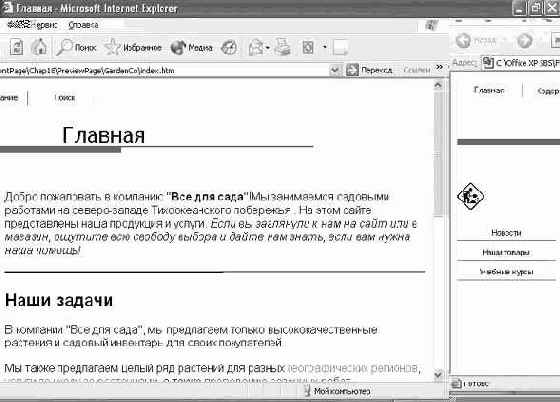
увеличить изображение
Выполните обход сайта, как это сделал бы посетитель, щелкая на различных гиперссылках, чтобы убедиться в их функционировании. Закройте браузер и вернитесь в программу FrontPage. Разрешение проблем. Вы не можете редактировать файл в программе FrontPage во время предварительного просмотра файла в браузере. Попытка сделать это вызовет ошибку, которая называется нарушением прав доступа (access violation). Нужно закрыть браузер и затем внести необходимые изменения в ваш сайт в программе FrontPage. В меню Файл (File) выберите пункт Закрыть веб-узел (Close Web), чтобы закрыть текущий сайт.
Удаление сайта
Начиная создавать сайты с помощью FrontPage, вы захотите, возможно, поэкспериментировать. В результате на вашем жестком диске, скорее всего, появятся сайты, которые уже не нужны. Более того, если вы что-то перепутали при создании реального сайта и решили начать заново, исходя из того, что у вас уже есть сохраненный на жестком диске сайт, где выбрано ваше имя, FrontPage не позволит перезаписать существующий сайт новым сайтом. FrontPage будет требовать, чтобы вы создали совершенно новый набор файлов, добавив число к имени, которое вы хотите использовать.
Вам может показаться, что для разрешения этих проблем нужно просто удалять существующие сайты в Windows Explorer, но при этом вы рискуете упустить дополнительные скрытые файлы. Вместо этого вы должны удалять сайты в программе FrontPage. В этом разделе вы узнаете, как удалить два сайта, которые вы создали с помощью шаблонов в начале данной лекции.
Важно. Если вы не создали эти сайты в первых двух упражнениях данной лекции, то, очевидно, не сможете удалить их в этом упражнении.
Для этого упражнения не используется никакой рабочей папки.
Выполните следующие шаги.
В меню Файл (File) щелкните на кнопке Открыть веб-узел (Open Web). В диалоговом окне открытия веб-узла перейдите в папку C:\Office XP SBS\FrontPage\Chap18\OnePage и щелкните на кнопке Открыть (Open), чтобы открыть сайт. Откройте панель списка папок, если она еще не открыта. В списке папок щелкните правой кнопкой на папке верхнего уровня этого сайта, и затем в контекстном меню выберите пункт Удалить (Delete), чтобы открыть диалоговое окно Подтвердить удаление (Confirm Delete).

Выберите вариант Полностью удалить веб-узел (Delete this Web entirely) и щелкните на кнопке OK, чтобы удалить сайт. Сайт будет удален и панель списка папок будет закрыта, поскольку представленное на экране содержимое уже не существует.Повторите шаги 1-5 для удаления сайта Personal, созданного в начале этой лекции. Если вы не переходите к следующей лекции, закройте программу FrontPage.
Вставка гиперссылок
Если вы используете какой-либо мастер для формирования сайта, этот мастер создает гиперссылки между страницами этого сайта. Однако вам часто требуется добавление собственных гиперссылок. Это могут быть гиперссылки на определенные элементы информации той же страницы или другой страницы, на другие сайты или на документы, которые не являются частью какого-либо сайта.
В этом упражнении вы создадите гиперссылки из страницы Новости сайта GardenCo на важные пресс-релизы, которые хранятся во внешнем документе Word.
GardenCo, PR1.doc
Для этого упражнения используется рабочая папка Office XP SBS\FrontPage\Chap18\InsertHype.
Выполните следующие шаги.
Откройте сайт GardenCo, находящийся в этой рабочей папке. Откройте файл news.htm в режиме просмотра страниц и нажмите клавиши (Ctrl)+(End), чтобы переместить точку ввода в конец документа. Нажмите клавишу (Enter), чтобы перейти на новую строку. Введите Архив публикаций в прессе и нажмите клавишу (Enter). В меню Вставка (Insert) выберите пункт Гиперссылка (Hyperlink). Щелкните на кнопке Папка (Browse for File)


увеличить изображение
Чтобы увидеть содержимое ссылочного файла из FrontPage, нажмите клавишу (Ctrl) и щелкните на данной гиперссылке. Пресс-релиз, датированный 23 сентября 1998 г., откроется в программе Word. Закройте пресс-релиз, чтобы вернуться в ваш сайт. Сохраните и закройте открытый файл. В меню Файл (File) выберите пункт Закрыть веб-узел (Close Web), чтобы закрыть текущий сайт.